Käytä näitä testattuja menettelyjä ja ratkaise ongelma heti
- Saatat kohdata pakettien katoamisongelman, kun yksi tai useampi tietopaketti, joka kulkee tietokoneverkon läpi, ei pääse perille.
- Ongelma ilmenee joko, jos komponentti ei siirrä tietoja verkon yli löystyneen kaapeliyhteyden, huonon signaalin tai vaurioituneen reitittimen vuoksi.
- Joten jos kohtaat 100-prosenttisen pakettihäviön ongelman Virgin Mediassa, testaa ensin pakettihäviö ja jatka sitten ongelman vianmääritystä.
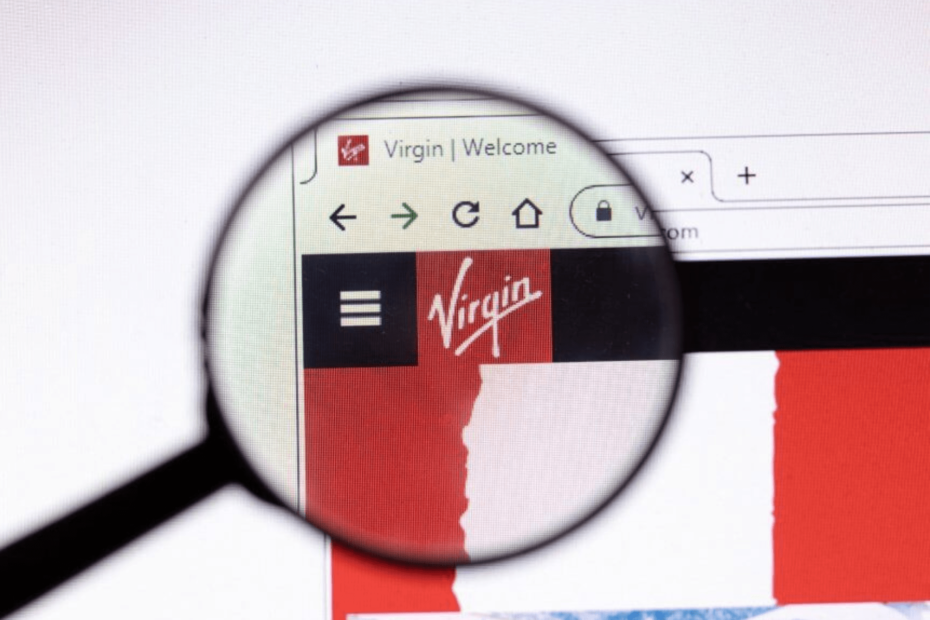
Monet käyttäjät ovat raportoineet Virgin Median massiivisista pakettihäviöistä ja ping-piikkeistä jatkuvasti, mikä estää heitä pääsemästä Internetiin.
Joten, suoratoistatko videota tai online-peliä, saatat kohdata tuntikohtaisia pudotuksia tai jopa ruuhka-aikoina.
Vaikka useimmissa tapauksissa ongelma näyttää olevan Virgin Median lopussa ylikuormitetun ja ruuhkaisen verkon vuoksi, voi olla myös ulkoisia ongelmia.
Mutta jos kohtaat huono ping ja korkea latenssiongelmat, voit katsoa viestistämme tehokkaita vianetsintämenetelmiä.

Selaa verkkoa useilta laitteilta parannetuilla suojausprotokollalla.
4.9/5
Nappaa alennus►

Käytä sisältöä kaikkialla maailmassa suurimmalla nopeudella.
4.7/5
Nappaa alennus►

Yhdistä tuhansiin palvelimiin jatkuvaa saumatonta selaamista varten.
4.6/5
Nappaa alennus►
Nämä ovat joitakin huomioitavia tekijöitä:
- Verkkoyhteysongelmia, jotka johtuvat sähkölinjoista, kameroista, langattomista kaiuttimista ja langattomista puhelimista
- Yhdistä ruuhkat suureen liikenteeseen
- Uudelleenreititys voi ylikuormittaa vaihtoehtoisia reitittimiä
- Vialliset verkkolaitteisto-ongelmat
- Kun verkko toimii suuremmalla kapasiteetilla kuin se on suunniteltu
- Tämä vaikuttaa enemmän Wi-Fi-verkkoihin kuin langallisiin verkkoihin
- Virheellinen kokoonpano
- Turvallisuusriskit
- Ohjelmistovirheet
Joten jos kärsit valtavasta pakettihäviöstä Virgin Mediassa, suosittelemme, että kokeilet alla olevia vianetsintämenetelmiä ongelman korjaamiseksi.
Ennen kuin siirrymme hieman monimutkaisiin korjauksiin, tässä on joitain perusvianmääritysvinkkejä:
- Käynnistä reititin uudelleen.
- Tarkista kaapeliliitännät ja jos ne ovat löysällä, liitä ne uudelleen ja varmista, että ne ovat kunnolla kiinni.
- Jos käytät langatonta yhteyttä, vaihda langalliseen Internetin nopeuden parantamiseksi.
- Varmista, että laitteisto ei ole vaurioitunut. Tarkista, onko reitittimessä halkeamia tai ääniä, ja vaihda se, jos niitä on.
Jos nämä eivät toimi, siirry seuraavaksi lueteltuihin ratkaisuihin.
1. Käytä VPN: ää
Yksi turvallisimmista vaihtoehdoista pakettihäviön ratkaisemiseksi on käyttää luotettavaa VPN-palvelua. ExpressVPN on huippuluokan ohjelmisto, jossa on vahva joukko ydinominaisuuksia. Vaikkakin Virgin Media estää jotkin VPN-palveluntarjoajat, Express VPN on edelleen yhteensopiva.
Se auttaa sinua selaamaan Internetiä vaarantamatta turvallisuuttasi tai yksityisyyttäsi. Voit suoratoistaa tai ladata mitä tahansa sisältöä sen rajoittamattoman kaistanleveyden ansiosta. Voit myös käyttää kaikkia sovelluksia turvallisesti mistä tahansa.
Lisäksi ExpressVPN voi parantaa yhteyttäsi ja suoratoistonopeuksiasi, jos Internet-palveluntarjoajasi on hillinnyt liikennettä. Se myös pitää online-toimintasi turvassa ja yksityisemmin, koska yhteytesi on suojattu tunneloinnilla ja salauksella. Näin ollen Internet-palveluntarjoajat eivät pysty tarkastamaan datapakettiasi.
Tämä VPN voi vähentää ping-kutsua ja viivettä, jotta saat kaiken irti suoratoistokokemuksesta. Varmistaaksesi, että Internet-yhteytesi toimii mahdollisimman hyvin, yritä muodostaa yhteys palvelimeen, joka on lähimpänä maantieteellistä sijaintiasi.

ExpressVPN
Tehosta yhteyttäsi ja korjaa pakettihävikki ExpressVPN: n vaikuttavalla ominaisuuksilla.
2. Päivitä verkkolaitteesi
- paina Voittaa + R pikanäppäimet käynnistääksesi Juosta konsoli.
- Tyyppi devmgmt.msc hakupalkissa ja paina Tulla sisään.

- Laajenna Verkkosovittimet -osio, napsauta sovitinta hiiren kakkospainikkeella ja valitse Päivitä ohjain.
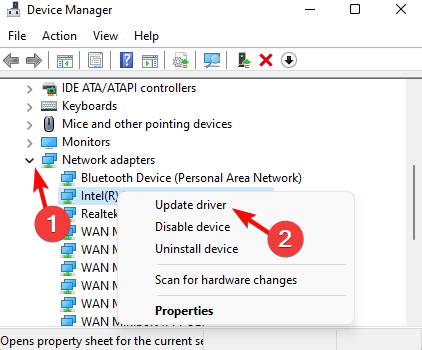
- Napsauta uudessa ikkunassa Hae ohjaimia automaattisesti.

- Odota nyt, kunnes Windows havaitsee uusimman ohjaimen ja asentaa sen version automaattisesti.
Kun olet valmis, käynnistä tietokoneesi uudelleen ja testaa yhteys. Virgin Median jatkuva pakettihävikkiongelma pitäisi korjata.
- 13 korjausta käytettäväksi, jos Virgin Media ei muodosta yhteyttä Netflixiin
- Virgin Median esto VPN? Tässä on 4 VPN: ää, jotka eivät estä
- 7 parasta verkkopakettien katoamisen valvontatyökalua
- KORJAUS: Virgin Media WiFi yhdistetty, mutta ei internetyhteyttä
3. Muokkaa DNS-palvelimesi osoitetta
- Avaa Juosta konsolia painamalla Voittaa + R pikanäppäimet.
- Kirjoita hakukenttään ncpa.cplja osui Tulla sisään.

- Nyt alla Verkkoyhteydet, mene luoksesi WiFi, napsauta sitä hiiren kakkospainikkeella ja valitse Ominaisuudet.

- Vuonna WiFi-ominaisuudet valintaikkuna, siirry kohtaan Verkostoituminen -välilehti, valitse Internet-protokollan versio 4 (TCP/IP4), ja napsauta Ominaisuudet.

- Siirry seuraavassa valintaikkunassa kohtaan Kenraali -välilehti, valitse Käytä seuraavia DNS-palvelinosoitteitaja kirjoita nämä DNS-osoitteet vastaaviin kenttiin: Ensisijainen DNS-palvelin:8.8.8.8ja Vaihtoehtoinen DNS-palvelin:8.8.4.4.
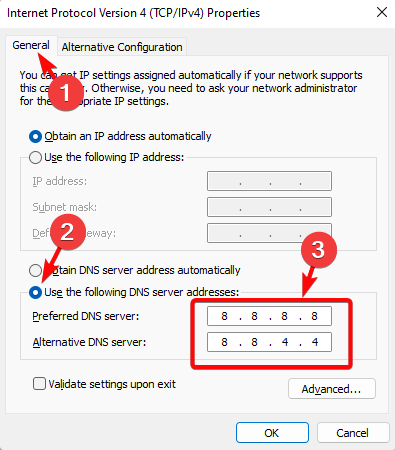
- Lehdistö OK tallentaaksesi muutokset ja poistuaksesi.
4. Päivitä reitittimesi ohjelmisto
- Kirjoita reitittimen osoite selaimen osoiteriville (löydät sen reitittimen käyttöoppaasta) ja kirjaudu sisään.
- Etsi seuraavaksi Laiteohjelmiston päivitys, Ohjelmistopäivitys, tai Reitittimen päivitys vaihtoehto vasemmalla. Se on yleensä alla Hallinto, Apuohjelmat, tai Huolto.
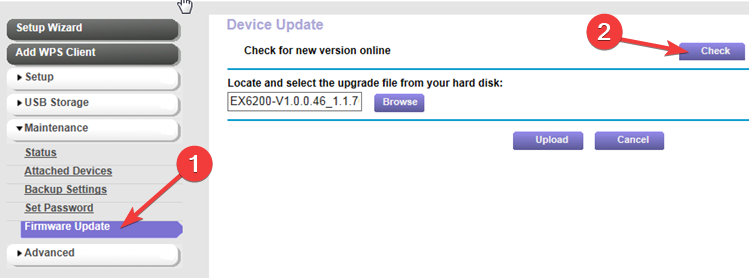
- Napsauta nyt oikealla Tarkistaa tarkistaaksesi päivitykset ja asentaaksesi ne.
Reititin käynnistyy nyt uudelleen, ja Virgin Median pakettien katoamisongelma pitäisi ratkaista.
HUOMAUTUS
Voit myös vierailla valmistajan verkkosivustolla, ladata uusimman laiteohjelmistopäivityksen ja tallentaa sen työpöydällesi. Voit sitten selata tallennettua tiedostoa ja viimeistellä päivityksen asennuksen.
Vaikka Virgin Media on yleisesti ottaen hyvä pelaamiseen, paljon riippuu sijainnista ja sen palveluista siellä. Joten sinun on selvitettävä, kuinka Virgin Media Internet toimii tietyllä paikkakunnalla.
On foorumeilla joissa jotkut näyttävät olevan tyytyväisiä palveluihin, kun taas toisten ping oli 7000 ms, mikä tekisi kilpailukykyisen pelaamisen lähes mahdottomaksi. Jos yhteys on hyvä muille, kokeile a Virgin-pelilaajakaista paremman suorituskyvyn saavuttamiseksi.
Kuinka testaan pakettihävikini?
Voit testata pakettien häviämisen Windows-tietokoneessa seuraavien ohjeiden mukaisesti:
- paina Voittaa + R näppäimiä samanaikaisesti tietokoneellasi käynnistääksesi Juosta konsoli.
- Kirjoita hakukenttään cmd ja paina Ctrl + Siirtää + Tulla sisään avaimet yhdessä avataksesi korotetun Komentokehote ikkuna.

- Suorita nyt alla olevat komennot sovelluksessa Komentokehote (Admin) ikkuna ja paina Tulla sisään:
ping -n 100 1.1.1.1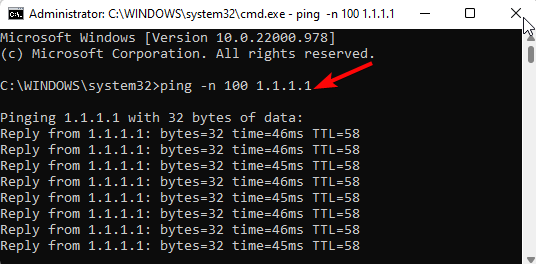
HUOMAUTUS
Tässä,
ping = ping-komento. Jätä se sellaisenaan.
-n XXX = voit määrittää, kuinka monta kertaa se suorittaa testin. Oletus on 4.
X.X.X.X = IP-osoite, johon testaat yhteyttä. Voit käyttää Google (8.8.8.8).
Kun olet valmis, voit nyt tarkistaa tulokset pakettihäviön prosenttiosuuden osalta.
Voit parantaa Virgin Media -verkon signaalin laatua seuraavilla tavoilla:
- Irrota reititin, odota muutama sekunti ja kytke se sitten takaisin
- Tarkista, pystyykö reitittimesi tarjoamaan nopeampia laajakaistanopeuksia
- Testaa jokaista laitetta tunnistaaksesi se, joka aiheuttaa pakettihäviön
- Poista kaikki fyysiset häiriöt, kuten langattomat puhelimet tai mikroaaltouunit
- Sijoita reititin korkeaan tilaan, jossa ei ole esteitä
- Vaihda vanhat Ethernet-kaapelit uusiin ja lyhyempiin
- Varmista, että reitittimessäsi on uusin päivitetty laiteohjelmisto
- Nosta WiFi-nopeuttasi käyttämällä paras Wi-Fi-signaalin tehostinohjelmisto PC: lle
- Tarkista Internet-palveluntarjoajalta, onko paikallisesti Internet-ongelmia
Lisäksi voit myös varmistaa, että alennat sisäistä kuormitusta vähentämällä käyttäjien määrää, mikä korjaa ongelman automaattisesti.
Myös keskittimen tai laiteohjelmiston korjaus VM: n tai modeemin tarjoajan toimesta voi auttaa sinua korjaamaan Virgin Media UDP -pakettien menetysongelman.
Mutta jos kohtaat pakettien katoamisongelma Windows 10/11:ssä, voit seurata oppaamme nopeita ja tehokkaita tapoja ratkaista se.
Jos sinulla on muita Virgin Mediaa tai pakettihäviöitä koskevia kysymyksiä, jätä viesti alla olevaan kommenttikenttään.
Onko sinulla edelleen ongelmia? Korjaa ne tällä työkalulla:
Sponsoroitu
Jos yllä olevat neuvot eivät ratkaisseet ongelmaasi, tietokoneessasi saattaa esiintyä syvempiä Windows-ongelmia. Suosittelemme lataamalla tämän tietokoneen korjaustyökalun (arvioitu erinomaiseksi TrustPilot.com-sivustolla) käsitelläksesi niitä helposti. Napsauta asennuksen jälkeen Aloita skannaus -painiketta ja paina sitten Korjaa kaikki.


